3. 千手センサーの設定¶
本章では千手センサーの設定方法について説明します。
3.1. 設定にあたって¶
千手センサーで利用可能な機能には以下があります。
モニタリングによる情報取得
ランブックオートメーションによるコマンド実行
ジョブスケジュールによるコマンド実行
コンフィグレーションによる情報取得
各機能利用時に指定可能な接続方法は以下のとおりです。
機能 |
WMI |
SSH |
TELNET |
SNMP |
|---|---|---|---|---|
モニタリング |
○ |
○ |
○ |
○ |
ランブックオートメーション |
○ |
○ |
○ |
× |
ジョブスケジュール |
○ |
○ |
○ |
× |
コンフィグレーション |
○ |
○ |
○ |
○ |
WMI: Windows Management Instrumentation
SNMP: Simple Network Management Protocol
SSH: Secure Shell
以降では、千手センサーの各機能を利用する際に必要な設定方法について説明します。
参考
千手ブラウザの操作方法やその他必要な設定については、ユーザーズガイド 「イベント」「モニタリング」「ジョブスケジュール」「コンフィグレーション」 を参照して下さい。
3.2. WMI接続を利用する場合¶
以下では、千手センサーに対してWindows Management Instrumentation(WMI)による接続および情報取得を行うために必要な設定について説明します。
3.2.1. 稼働環境¶
千手センサーに対してWMIによる接続を行うには、環境によりMicrosoftの修正プログラムやホットフィックスの適用が必要となる場合がありますのでご注意下さい。 下記の情報(文書番号)は確認した当時のものになります。最新の情報についてはベンダーにお問い合わせ下さい。 また、Service Packにて対策されている場合があります。Service Packを適用されている環境ではベンダーにお問い合わせいただき適切に対応願います。
参考
Windows Server 2012向けの修正プログラムの適用条件などについては、下記のWebサイトを確認して下さい。
(文書番号:2779768) URL:http://support.microsoft.com/kb/2779768/ja
3.2.2. 制限事項¶
Windows版千手センサーを利用するにあたり、次の制限事項があります。
- 千手センサーの接続に使用するアカウントには、Administrator権限が必要です。また、アカウントにはパスワードを設定して下さい。
注釈
パスワードが設定されていないアカウントを用いた場合、接続が拒否される事があります。
- ユーザーアカウント制御 (UAC:User Account Control) 機能を「有効」でご利用の場合、OSにより一部の機能に制限事項があります。
参考
制限事項の詳細につきましては、リリースノート 「サポートOSに関する機能的な制限事項」 を参照して下さい。
注釈
Windowsではデフォルトの設定により、ユーザーアカウント制御が「有効」になっています。「無効」とするには以下の2つを設定して下さい。
「ユーザーアカウントの変更」の「ユーザーアカウント制御の設定」を「通知しない」にする。
「ローカルセキュリティポリシー」の「セキュリティオプション」にて、「ユーザーアカウント制御:管理者承認モードですべての管理者を実行する」を「無効」にする。
3.2.3. 設定手順¶
千手センサーに対してWMIによる接続を行うには、以下の設定を行います。
セキュリティオプションの設定
Windowsファイアウォールの設定変更
- セキュリティオプションの設定
千手センサーのネットワークアクセスの認証方式は「クラシック - ローカル ユーザーがローカル ユーザーとして認証する」に設定する必要があります。 「コントロール パネル」の「管理ツール」から「ローカル セキュリティポリシー」の「セキュリティ オプション」を選択し、「ネットワーク アクセス:ローカル アカウントの共有とセキュリティ モデル」の設定を「クラシック - ローカル ユーザーがローカル ユーザーとして認証する」に変更して下さい。
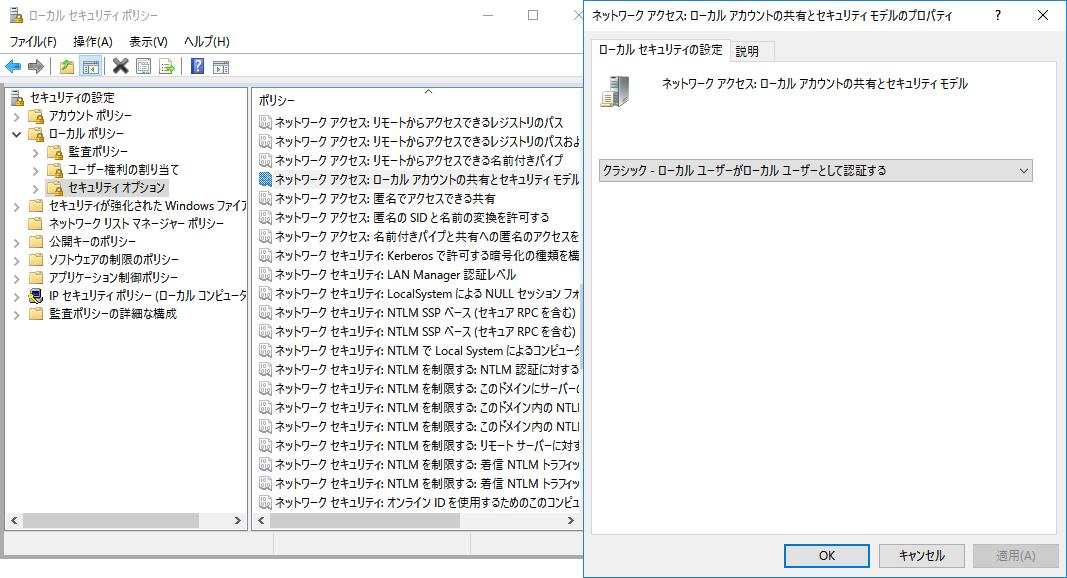
図 3.1 セキュリティオプションの設定¶
- Windowsファイアウォールの設定変更
Windowsファイアウォールが稼働しているリモートコンピュータからWMIによる接続を行うには、Windowsファイアウォールの設定を変更する必要があります。 設定方法については、Windowsファイアウォール環境での設定 を参照して下さい。
3.3. SNMP接続を利用する場合¶
以下では、千手センサーに対してSimple Network Management Protocol(SNMP)による接続および情報取得を行うために必要な設定について説明します。
3.3.1. SNMPエージェントのインストールについて¶
千手センサーに対してSNMP(Simple Network Management Protocol)による情報取得を行うには、千手センサーとするコンピュータにあらかじめSNMPエージェントをインストールしておく必要があります。 インストール方法につきましては、SNMPエージェントのマニュアル等を参照して下さい。
3.3.2. SNMPエージェントの設定について¶
千手センサーに対してSNMPによる情報取得を行うには、千手センサーノードのプロパティにて設定した情報に合わせ、SNMPエージェントに以下の設定を行う必要があります。
設定項目 |
内容 |
|---|---|
SNMPバージョン |
SNMPv1、SNMPv2c、SNMPv3のいずれか |
コミュニティ名 |
設定したいコミュニティ名 |
また、プローブノードからSNMPエージェントに対して監視内容に応じたMIB情報を取得します。 そのため、SNMPエージェント側では以下のOIDの値が正しく取得できる必要があります。
監視項目 |
必要なOID |
備考 |
|---|---|---|
CPU使用率(%)[SNMP] |
1.3.6.1.2.1.25.3.3 |
Host Resources MIB |
仮想メモリ使用率(%)[SNMP] |
1.3.6.1.2.1.25.2.3 |
|
稼働プロセス数[SNMP] |
1.3.6.1.2.1.25.1.6 |
|
送信データ数(Byte/秒)[SNMP] |
1.3.6.1.2.1.2 (interfaces) 以下 |
MIB-II (RFC1213) |
受信データ数(Byte/秒)[SNMP] |
1.3.6.1.2.1.2 (interfaces) 以下 |
MIB-II (RFC1213) |
総データ数[送信+受信](Byte/秒)[SNMP] |
1.3.6.1.2.1.2 (interfaces) 以下 |
MIB-II (RFC1213) |
送信エラーパケット率(%)[SNMP] |
1.3.6.1.2.1.2 (interfaces) 以下 |
MIB-II (RFC1213) |
送信エラーパケット率(%)[SNMP] |
1.3.6.1.2.1.2 (interfaces) 以下 |
MIB-II (RFC1213) |
送信エラーパケット数(/秒)[SNMP] |
1.3.6.1.2.1.2 (interfaces) 以下 |
MIB-II (RFC1213) |
受信エラーパケット数(/秒)[SNMP] |
1.3.6.1.2.1.2 (interfaces) 以下 |
MIB-II (RFC1213) |
送信廃棄パケット数(/秒)[SNMP] |
1.3.6.1.2.1.2 (interfaces) 以下 |
MIB-II (RFC1213) |
受信廃棄パケット数(/秒)[SNMP] |
1.3.6.1.2.1.2 (interfaces) 以下 |
MIB-II (RFC1213) |
なお、千手センサーへのSNMP通信は千手ブラウザにて設定したプローブノードから行います。 SNMP通信を行うには、SNMPエージェントでの設定が必要となる場合があります。 設定方法につきましては、SNMPエージェントのマニュアル等を参照して下さい。
3.4. TELNETまたはSSHを利用する場合¶
以下では、千手センサーに対してTELNET、SSH(Secure Shell)による接続および情報取得を行うために必要な設定について説明します。
3.4.1. TELNETまたはSSHのインストールについて¶
千手センサーに対してTELNET、SSHによる接続を行うには、千手センサーとするコンピュータにあらかじめTELNETサーバー(telnetd)、SSHサーバー(sshd)をインストールしておく必要があります。インストール方法につきましては、各OSのマニュアル等を参照して下さい。
千手センサーにてTELNET、SSHによる接続を利用するには、同時接続数を必要に応じて拡張して下さい。なお、拡張方法につきましては、各OSのマニュアル等を参照して下さい。
警告
千手センサーのログ監視を行うには、使用するアカウントのログインシェルをcsh以外に設定して下さい。 Linuxのcshに不具合があり、ログインシェルにcshを設定して千手センサーのログ監視を行うと、千手センサー上にcshプロセスがCPU高負荷で残る場合があるためです。
千手センサーにてSSHによる接続を正常に実行するためには、プローブノードに乱数生成器( /dev/random )が必要となります。
以下に乱数生成器をもつOS、バージョンを記載します。
HP-UX 11iv2(11.23)以降
Solaris 9以降
AIX 5L(5.2)以降
全てのLinux
注釈
OSがSolaris 11の千手センサーに対してTELNETやSSHによる接続を行うには、千手センサー側に以下の設定を行って下さい。
千手センサーのログインユーザーのホームディレクトリに.kshrcファイルを新規作成し、「set-o vi」の文言を記載して下さい。
3.4.2. OSパッチについて(TELNET)¶
千手センサーに対してTELNETによる接続を行うには、あらかじめ千手センサーに下記のOSパッチを適用してください。 なお、OSパッチはOSをお買い求めのベンダーからお取り寄せ下さい。
- HP-UX 11.i(11.11)
PHNE_28841 (telnetdの不具合対策)
3.4.3. SSHの設定について¶
千手センサーに対してSSHによる接続を行うには、SSHサーバーに対して以下いずれかの設定を行う必要があります。
設定項目 |
内容 |
|---|---|
SSHバージョン |
v1、v2 のいずれか |
認証方式 |
パスワード認証、公開鍵認証、RhostsRSA認証(v1のみ)、ホストベース認証(v2のみ)のいずれか |
なお、千手センサーへのSSH通信は千手ブラウザにて設定したプローブノードから行います。 SSH通信を許可するには、SSHサーバーの設定が必要となる場合があります。 設定方法につきましては、各OSのマニュアル等を参照して下さい。
RhostsRSA認証(SSHv1)、ホストベース認証(v2のみ)設定時の注意点
ホストベース認証を利用する際は、Ed25519アルゴリズムで生成した公開鍵によるデジタル署名を使用してください。
- 千手センサーに対してRhostsRSA認証(SSHv1)、ホストベース認証(SSHv2)による接続を行う場合、OSによってホストキーの格納先は異なります。
必要に応じて千手プローブノードにおけるSSHクライアントのホストキーを再格納して下さい。
格納先は
/etc/sshとなっています。SSHクライアントのホストキーが既に/etc/sshに格納されている場合、再格納を行う必要はありません。下記の例に示すように、再格納後のホストキーファイルのオーナーはroot、公開鍵ファイルのアクセス権限は0644、秘密鍵ファイルのアクセス権限は0600でなければなりません。
# ls -l /etc/ssh | grep ssh_h -rw------- 1 root root 515 Feb 10 2006 ssh_host_key -rw-r--r-- 1 root root 319 Feb 10 2006 ssh_host_key.pub -rw------- 1 root root 883 Feb 10 2006 ssh_host_rsa_key -rw-r--r-- 1 root root 222 Feb 10 2006 ssh_host_rsa_key.pub
警告
RhostsRSA認証(v1のみ)、ホストベース認証(v2のみ)による接続を行う場合、ssh接続用コマンド(sjANM_ssh)にroot実行権限が必要です。
コマンドへのroot実行権限付与については、モジュール実行権限の変更手順 を参照して下さい。
3.5. 千手センサーログ監視イベントログ監視の設定¶
3.5.1. Windowsファイアウォールの設定変更¶
Windowsファイアウォールが稼働しているリモートコンピュータからログ監視、イベントログ監視を行うには、Windowsファイアウォールの設定を変更する必要があります。
設定方法については、Windowsファイアウォール環境での設定 を参照して下さい。
3.5.2. イベントログの設定変更¶
イベントログの監視を行うには、「ログサイズが最大値に達した時の操作」または「イベントログサイズが最大値に達した時の操作」の設定が「必要に応じてイベントを上書きする」である必要があります。 設定方法につきましては、各OSのマニュアル等を参照して下さい。
3.6. 千手センサーの登録¶
ここでは、千手センサーを千手システム管理下におくための手順について述べます。
作業は以下の2つに分かれます。
千手マネージャおよびプローブノードのhostsファイルへの、千手センサーのホスト名とIPアドレスの登録
千手センサー情報の登録
3.6.1. 設定手順¶
以下の手順に従って千手センサーを千手システムに登録します。
- 千手センサーのホスト名とIPアドレスの登録
千手センサーのホスト名とIPアドレスを、千手マネージャおよびプローブノードのhostsファイルに登録します。 各OSのシステム管理ツール、あるいはviエディタなどを用いて
/etc/hostsを編集して下さい。 (登録先OSがWindowsの場合は%SystemRoot%\system32\drivers\etc\hostsを編集して下さい。)
- 千手ブラウザから実施する千手センサーの登録作業
参考
千手ブラウザからの登録は、ユーザーズガイド 「千手ブラウザ(共通編)」 の 「管理対象ノードの登録と削除」 を参照して下さい。
3.7. IPv6が設定された千手センサーについて¶
IPv6のIPアドレスが設定された千手センサーでは、以下の機能を利用することができます。
モニタリング
イベント(ランブックオートメーション)
ジョブスケジュール
コンフィグレーション
参考
モニタリング機能での監視可能な監視項目の詳細については、リリースノート 「対応OS」 の 「モニタリング監視項目の前提環境」 を参照して下さい。 また、カスタムカテゴリの監視項目では、WMI監視項目およびSNMP監視項目を監視することができます。
3.7.1. 稼働環境¶
IPv6のIPアドレスが設定された千手センサーを利用するには、プローブノードにIPv4とIPv6の両方のIPアドレスが設定されている千手エージェントを設定する必要があります。
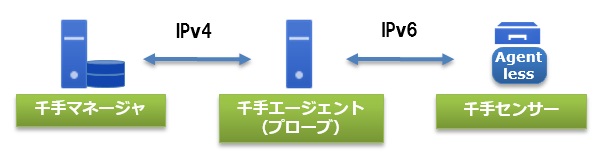
注釈
千手センサーならびにプローブノードのOSは、Windows、Linuxのみ対応しています。
3.7.2. 制限事項¶
参考
IPv6のIPアドレスが設定されている千手センサーを利用するための制限事項については、リリースノート 「その他環境」 の 「サポートOSに関する機能的な制限事項」 を参照して下さい。